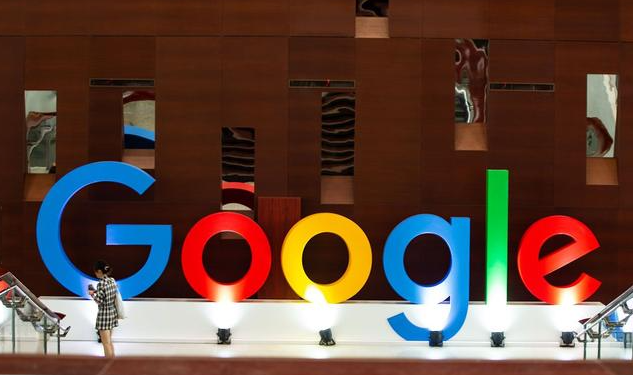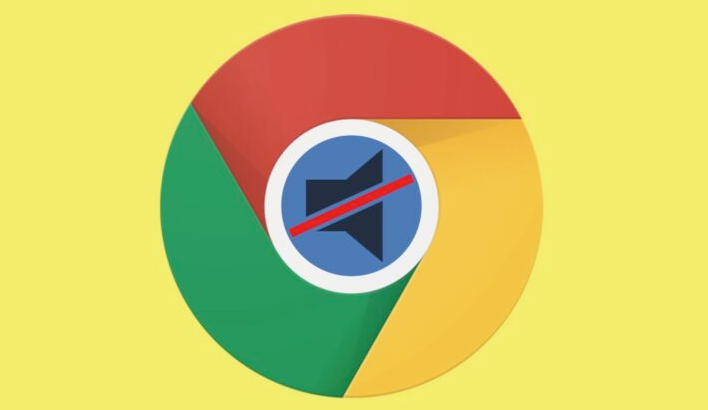Google Chrome下载包防火墙设置
正文介绍
一、Windows系统防火墙设置
1. 打开防火墙设置:点击电脑桌面左下角的“开始”按钮,在搜索框中输入“防火墙”,然后点击“Windows Defender防火墙”选项。
2. 允许程序通过防火墙:在防火墙设置页面中,点击“允许应用或功能通过Windows Defender防火墙”链接。
3. 找到Google Chrome:在弹出的窗口中,找到“Google Chrome”程序(如果在列表中没有找到,可以点击“更改设置”按钮,然后点击“允许其他应用”按钮,通过浏览找到Google Chrome的安装路径并添加)。
4. 设置网络类型:在“Google Chrome”程序对应的“专用”和“公用”网络类型下,勾选“允许访问”选项。这样,Google Chrome就可以在专用网络和公用网络环境下正常访问网络资源。
5. 保存设置:设置完成后,点击“确定”按钮保存设置。
二、Mac系统防火墙设置
1. 打开系统偏好设置:点击苹果菜单中的“系统偏好设置”选项。
2. 进入安全性与隐私设置:在系统偏好设置页面中,点击“安全性与隐私”图标。
3. 点击防火墙选项:在“安全性与隐私”页面中,点击“防火墙”选项卡。
4. 解锁设置:点击左下角的锁形图标,输入管理员密码,解锁防火墙设置。
5. 开启防火墙:点击“启动防火墙”按钮,开启Mac系统的防火墙功能。
6. 设置应用程序权限:点击“防火墙选项”按钮,在弹出的窗口中,可以看到系统中已安装的应用程序列表。找到“Google Chrome”程序,勾选“允许传入连接”选项。这样,Google Chrome就可以在防火墙开启的情况下正常接收网络连接。
7. 保存设置:设置完成后,点击“确定”按钮保存设置。
三、注意事项
1. 确保正确配置:在进行防火墙设置时,要确保按照正确的步骤进行操作,避免误操作导致网络连接问题。如果不确定如何设置,可以参考操作系统的帮助文档或咨询网络管理员。
2. 定期检查更新:随着操作系统和Google Chrome浏览器的更新,可能需要重新检查防火墙设置,确保其仍然有效。同时,要及时更新操作系统和浏览器的安全补丁,以提高系统的安全性。
3. 注意网络安全:虽然防火墙可以提供一定的网络安全保护,但不能完全依赖防火墙来保障网络安全。在使用网络时,要注意保护个人隐私信息,避免访问不安全的网站和下载不明来源的文件。

一、Windows系统防火墙设置
1. 打开防火墙设置:点击电脑桌面左下角的“开始”按钮,在搜索框中输入“防火墙”,然后点击“Windows Defender防火墙”选项。
2. 允许程序通过防火墙:在防火墙设置页面中,点击“允许应用或功能通过Windows Defender防火墙”链接。
3. 找到Google Chrome:在弹出的窗口中,找到“Google Chrome”程序(如果在列表中没有找到,可以点击“更改设置”按钮,然后点击“允许其他应用”按钮,通过浏览找到Google Chrome的安装路径并添加)。
4. 设置网络类型:在“Google Chrome”程序对应的“专用”和“公用”网络类型下,勾选“允许访问”选项。这样,Google Chrome就可以在专用网络和公用网络环境下正常访问网络资源。
5. 保存设置:设置完成后,点击“确定”按钮保存设置。
二、Mac系统防火墙设置
1. 打开系统偏好设置:点击苹果菜单中的“系统偏好设置”选项。
2. 进入安全性与隐私设置:在系统偏好设置页面中,点击“安全性与隐私”图标。
3. 点击防火墙选项:在“安全性与隐私”页面中,点击“防火墙”选项卡。
4. 解锁设置:点击左下角的锁形图标,输入管理员密码,解锁防火墙设置。
5. 开启防火墙:点击“启动防火墙”按钮,开启Mac系统的防火墙功能。
6. 设置应用程序权限:点击“防火墙选项”按钮,在弹出的窗口中,可以看到系统中已安装的应用程序列表。找到“Google Chrome”程序,勾选“允许传入连接”选项。这样,Google Chrome就可以在防火墙开启的情况下正常接收网络连接。
7. 保存设置:设置完成后,点击“确定”按钮保存设置。
三、注意事项
1. 确保正确配置:在进行防火墙设置时,要确保按照正确的步骤进行操作,避免误操作导致网络连接问题。如果不确定如何设置,可以参考操作系统的帮助文档或咨询网络管理员。
2. 定期检查更新:随着操作系统和Google Chrome浏览器的更新,可能需要重新检查防火墙设置,确保其仍然有效。同时,要及时更新操作系统和浏览器的安全补丁,以提高系统的安全性。
3. 注意网络安全:虽然防火墙可以提供一定的网络安全保护,但不能完全依赖防火墙来保障网络安全。在使用网络时,要注意保护个人隐私信息,避免访问不安全的网站和下载不明来源的文件。